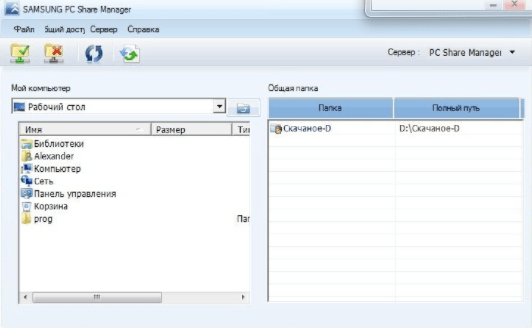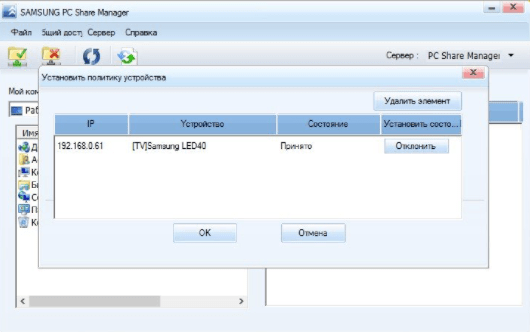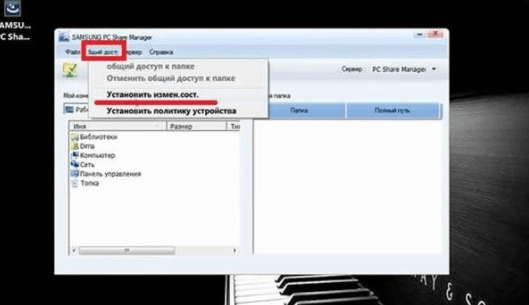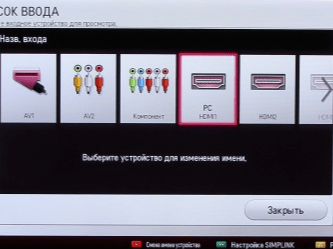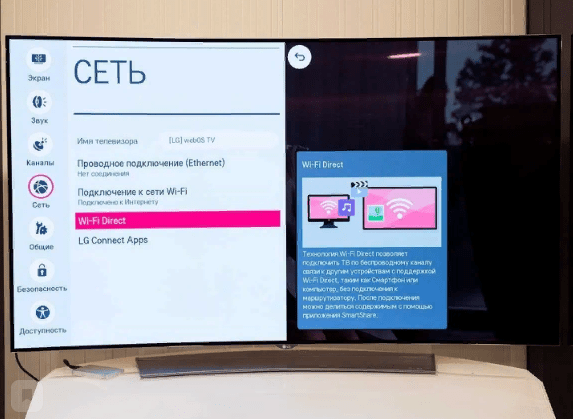Как бесплатно смотреть фильмы на Smart tv — лучшие приложения для просмотра фильмов, какие сайты предполагают возможность бесплатного просмотра ТВ. Полезная информация для каждого пользователя.
В каждом мужчине есть Альфа, просто нужно его раскрыть. И для этого недостаточно смотреть телевизор и сидеть ровно на жопе.
Придется работать над собой, ставить цели и идти к ним. И не ныть, когда у тебя что-то не получается.
🫡 Каждую неделю даю задание, которое будет тебя делать лучше. Посмотри сам
- Как подключить Смарт ТВ к Интернету
- Как бесплатно смотреть фильмы на smart tv
- Бесплатные сайты для просмотра ТВ — ТОП-10
- Как смотреть смарт тв бесплатно с помощью IPTV
- Как подключить смарт ТВ к компьютеру или ноутбуку
- Как подключить смарт ТВ к планшету или смартфону
- Как смотреть фильмы на телевизоре с помощью телевизионной приставки
Как подключить Смарт ТВ к Интернету
На данный момент имеется два рабочих способа подключения Смарт ТВ к сети, которые сможет проделать сам пользователь:
- Посредством использования кабеля LAN и соответствующих портов
- Посредством беспроводного подключения через точку удаленного доступа
Оба метода являются действенными и предполагают свои положительные и отрицательные моменты, а также определенный процесс настройки.
Подключение с помощью кабеля считается более надежным и стабильным, а также отличается высокой скоростью потока передачи данных, вследствие чего просмотр фильмов будет более комфортабельным. Последовательность действий для установки качественного соединения следующая:
- Подключить внешний модем от разъема Ethernet (локальная месть) посредством витой пары (кабеля LAN)
- Таким же кабелем произвести соединение выхода модема с входом телевизора (телевизоры старого образца могут не подойти)
- Проверить качество работы устройств после их стандартного включения
После подключения потребуется проведение настроек сети в соответствующем разделе настроек на ТВ. После входа в раздел «Настройки сети» требуется перейти в «Кабель» и произвести ввод IP, маски подсети и шлюза (его стандартные данные: 192.168.1.1), сервера (8.8.8.8). После подтверждения введенных данных сопряжение должно осуществиться.
А как подключить Смарт ТВ к телевизору без использования кабеля? Достаточно просто, для этого потребуется проделать следующие действия:
- Перейти в настройки, после чего зайти в раздел «Сеть»
- Далее перейти в раздел «Тип» и после этого «Беспроводное соединение»
В некоторых случаях вместо «Беспроводное соединение» появляется надпись «Кабельное соединение» — это одно и тоже.
- Настройка будет проведена автоматически после выбора пункта «Получить автоматически» в представленном меню
В том случае, если действия были осуществлены правильно и телевизор был подключен к сети, на экране появится соответствующее уведомление об успешности операции. Остается только завершить настройку оборудования:
- В главном меню выбрать раздел «Поддержка»
- Произвести активацию функции Smart Hub на телевизоре
- Осуществить запуск сервиса, который обозревает данную систему
После правильного и последовательного проведения шагов настройки функция «умного телевизора» будет активирована. Можно наслаждаться просмотром любых сериалов и фильмов.
Как бесплатно смотреть фильмы на smart tv
У многих пользователей возникает вопрос «Как на смарт тв смотреть фильмы бесплатно?». На самом деле, все достаточно просто – можно воспользоваться одним из встроенных приложений, которые предоставляют возможность просмотра кино бесплатно на протяжении некоторого промежутка времени. Также рекомендуем вам посетить Клуб Корпоративного Досуга для организации тимбилдинга.
Встроенные приложения
В системе Smart Hub имеется большое количество функциональных возможностей, в том числе и просмотр различных фильмов и сериалов в Смарт ТВ. Осуществляется это посредством использования встроенных приложений, которые в первое время можно будет использоваться бесплатно в качестве пробного промежутка времени. Таким платформами являются: Ivi, Okko и MEGOGO.
К сожалению, бесплатный просмотр кино имеет временные рамки, вследствие чего через определенный промежуток времени перед пользователем встанет необходимость вносить плату за использование платформы. В том случае, если платить за просмотр телевидения — никакого желания нет – можно будет воспользоваться бесплатными приложениями для просмотра фильмов. Стоит рассмотреть 10 наиболее распространенных вариантов.
ТОП-10 лучших приложений для просмотра фильмов
| Наименование | Описание | Рейтинг |
| ForkPlayer | Приложение, которое позволяет смотреть самый разный видео-контент в сети без особых усилий и ограничений. Кино представлено в высоком качестве, с простым поиском и удобным управлением прямо в процессе просмотра. Программа имеется в свободном доступе. | ★★★★★ |
| Kino.Pub | Удобный и функциональный онлайн-кинотеатр, который предоставляет большой выбор контента пользователю и при этом является простым в использовании. Также преимуществом является возможность просмотра прямых спортивных и прочих трансляций в режиме реального времени. | ★★★★★ |
| Kodi | Нельзя при рассмотрении приложений для Смарт ТВ не упомянуть данное. Оно представляет собой полноценный медиацентр, который позволяет не только просматривать фильмы, но и работать с музыкой и даже изображениями. Имеется небольшой недостаток в последней версии в виде зависания на некоторых устройствах, однако проблема активно прорабатывается. | ★★★★★ |
| XSMART | Программа, которая отлично работает со Смарт ТВ и предоставляет пользователям возможность просматривать большое количество различного контента. Некоторые пользователи отмечают подвисания, однако это не критично. | ★★★★★ |
| Lazy Media Deluxe | Качественное приложение для просмотра фильмов, которое предоставляет пользователю доступ к 10 основным торрентам, а также каталогу всех актуальных пиратских сервисов с пиратским контентом. Даже в бесплатной версии программы отсутствует реклама. | ★★★★★ |
| Torrent Stream Controller | Достаточно удобная и востребованная программа, которая позволяет не ждать, пока установится торрент фильма, а воспроизвести его онлайн, в режиме прямой трансляции. Для работы приложения потребуется наличие видеоплеера, который должен быть установлен заранее. | ★★★★★ |
| SmartTubeNext | Приложение, которое максимально приближено к YouTube, но обладает большим функционалом. Видео можно будет смотреть без рекламы на русском языке. Для установки приложения придется сказать АРК-файл с сайта разработчиков, что не особо удобно. | ★★★★★ |
| Tv Bro | Посредством использования Смарт ТВ можно будет посещать различные платформы, что предоставляет пользователю определенные возможности в плане поиска кино. Основной недостаток – отсутствие универсальности, вследствие чего программу можно будет установить не на все устройства. | ★★★★★ |
| VLC Media Player | Достаточно востребованный видеоплеер, который поддерживает большое количество различных форматов и кодеков. Использовать можно в любой момент – никаких ограничений программа не имеет. Может работать с онлайн-кинотеатрами, однако сам таковым не является. | ★★★★★ |
| X-plore File Manager | Простой файловый менеджер, который предполагает возможность воспроизведения видео с флешек и прочих внешних носителей. Программа работает достаточно качественно, однако доступа в сеть к большому количеству фильмов и функциональных возможностей не обеспечивает. | ★★★★★ |
Бесплатные сайты для просмотра ТВ — ТОП-10
Если возникает вопрос «Как смотреть фильмы на телевизоре бесплатно» — стоит произвести подключение к ТВ интернета, зайти на один из бесплатных сайтов и наслаждаться просмотром качественного кино. Стоит рассмотреть наиболее распространенные и востребованные бесплатные сайты.
| Наименование | Описание | Рейтинг |
| BravoTV.ru | Сайт, позволяющий смотреть самые разные фильмы и передачи без ограничений. Оформление простое, но в то же время привлекательное. | ★★★★★ |
| 1000-TV | Онлайн-платформа, на которой предоставлено большое количество качественного контента к просмотру. | ★★★★★ |
| SeeTV.tv | Онлайн-телевидение с большим количеством различных каналов, которые можно будет включить в один клик. | ★★★★★ |
| Кабан.ТВ | Сайт, который предоставляет возможность просмотра ТВ при отсутствии регистрации на платформе. | ★★★★★ |
| Air-tv | Ресурс, который собрал в себе все самые качественные каналы России и Украины. Смотреть можно в любое время и без ограничений. | ★★★★★ |
| TVJAM | 24 канала, на который предоставлен уникальный контент абсолютно бесплатно. Навигация сделана простым и удобным образом. | ★★★★★ |
| TVizo | Сайт, который позволяет в режиме реального времени просматривать различные фильмы, которые показываются по тем или иным каналам ТВ. Имеется телепрограмма. | ★★★★★ |
| WebTelek | Ресурс, который позволяет просматривать различные ТВ-каналы в режиме реального времени без особых усилий, а также без регистрации. | ★★★★★ |
| MyRu.tv | Онлайн-телевидение, которое пользуется достаточно высоким спросом за счет удобства управления, но имеет низкую оценку вследствие зависаний и ограниченности выбора. | ★★★★★ |
| InternTV.ru | Платформа для просмотра ТВ с достаточно простым оформлением и минимальным функционалом. | ★★★★★ |
Как смотреть смарт тв бесплатно с помощью IPTV
IPTV плеер представляет собой специализированную программу для Смарт ТВ, которая позволяет использовать весь функционал без наличия специальной приставки. Получается, что для того, чтобы насладиться качественным кино, достаточно будет скачать приложение. А какое лучше выбрать? Ведь в сети их представлено достаточно много.
Лучшие IPTV для просмотра бесплатных каналов — ТОП-5
| Наименование | Описание | Рейтинг |
| KODI | Востребованный плеер, который имеет набор полезных команд и обширный функционал, что и привлекает пользователей. Вниманию предоставлено более 150 различных каналов. | ★★★★★ |
| OTTPlayer | Полностью бесплатная программа, которая предоставляет доступ к широкомасштабному контенту, однако качество некоторых каналов оставляет желать лучшего | ★★★★★ |
| KmPlayer | Универсальный плеер, который позволяет воспроизводить записи различных форматов. Настройки являются достаточно гибкими, что позволяет подстроить приложение под себя. | ★★★★★ |
| Lazy IPTV | Плеер с большим количеством возможностей при минимальном весе. Использовать его можно на постоянной основе – никаких ограничений нет | ★★★★★ |
| Forkplayer | Уникальный браузер, который позволяет произвести адаптацию устройства под использование обширного функционала. | ★★★★★ |
Как подключить смарт ТВ к компьютеру или ноутбуку
Осуществить подключение компьютера или ноутбука к телевизору со Смарт ТВ без помощи мастера можно будет следующими способами:
- Посредством использования DVI и HDMI выход. В том случае, если на персональном компьютере установлена видеокарта, которая имеет DVI, а на телевизоре имеется специальный HDMI-вход – можно будет осуществить сопряжение устройств без особых проблем за короткое время.
- С помощью S-Video разъема. Этот вариант возможет только в том случае, если на телевизоре имеется SCART-разъем, а видеокарта оборудования соответствующим выходом S-Video. Для того, чтобы установить коннект, необходимо иметь кабель с соответствующими штекерами.
- Через удаленную точку доступа Wi-Fi. Удобный, но более проблемный способ, который предполагает проведение дополнительной настройки оборудования для подключения обоих устройств к сети. И он дает ответ на вопрос — как смотреть фильмы на телевизоре через интернет.
Для облегчения беспроводного подключения рекомендуется воспользоваться специальной утилитой, которую можно будет скачать из сети.
Вне зависимости от выбранного способа подключения, потребуется установить дополнительную специальную программу для использования Смарт ТВ на персональном компьютере. Найти программы можно будет на официальном сайте производителя телевизора.
Установку программы требуется осуществлять именно с официального сайта производителя, так как в противном случае могут возникнуть проблемы с настройкой и использованием оборудования в дальнейшем.
После установки программы с сайта производителя телевизора потребуется осуществление ее настройки. Во всех случаях он является аналогичным, а потому можно рассмотреть шаги на примере корректирования работы программы Samsung PC Share Manager:
- Произвести установку приложения с проверенного источника
- Осуществить включение обоих устройств и произвести соединение посредством использования кабеля (или осуществить сопряжения беспроводным способом при наличии Wi-Fi адаптера)
- Ввести данные в каждом устройстве об IP адресе, прописав для ПК – 192.168.1.1., а для ТВ – 192.168.1.2.
- Произвести запуск скаченного ранее приложения для Смарт ТВ и выбрать папку, к которой будет получен доступ на телевизоре
- В том случае, если папка уже существует, для получения доступа к ней достаточно будет нажать на значок папки, которая имеет зеленую галочку
- В появившемся списке потребуется выбрать опцию «Общий доступ» потребуется выбрать «Установить политику устройства».
- Установить «Принято» для устройства в политике безопасности
- Вернуться в меню общего доступа, после чего нажать на пункт «Установить измененное состояние» для подтверждения настроек устройства
После завершения и сохранения настроек пакет Смарт ТВ можно будет полноценно использования на персональном компьютере.
В том случае, если настроить работу установленного приложения не получается – стоит попробовать установить альтернативную программу (если она имеется – узнать можно только при самостоятельной проверке) с официального сайта производителя телевизора.
Как подключить смарт ТВ к планшету или смартфону
У многих пользователей возникает вопрос «Как смотреть фильмы на смарт тв просто при помощи телефона? Можно ли так делать?». Можно, для кабельного подключения потребуется проделать следующую последовательность действий:
- Произвести соединение телефона и ТВ кабелем
- Произвести включение устройств
- Открыть меню настроек на телевизоре, после чего перейти в меню источника сигнала и выбрать «HDMI», после чего настройка и синхронизация будут произведены автоматически
- Произвести открытие любого файл на смартфоне
Подключение посредством использования кабеля позволяет просматривать видео и изображения, но ограничивает возможность посещать онлайн-платформы для просмотра контента на них.
А как установить беспроводное соединение? Для этого необходимо будет:
- На ТВ перейти в настройки, после чего зайти в «Сеть» и выбрать Wi-Fi Direct
- В меню мобильного устройства перейти в раздел «Беспроводные сети», после чего выбрать Wi-Fi
- В появившемся на телефоне списке устройств выбирается Wi-Fi Direct
Есть такой пункт не появился – следует перейти в дополнительные настройки
- Произвести активацию Wi-Fi Direct на обоих устройствах
- Подтвердить осуществление подключения устройств друг к другу
Теперь можно полноценно использовать функционал Смарт ТВ на телефоне.
Как смотреть фильмы на телевизоре с помощью телевизионной приставки
Для того, чтобы смотреть фильмы на телевизоре с помощью приставки, необходимо будет осуществить ее подключение следующим образом:
- Выбрать подходящий кабель типа HDMI
- Произвести подключение техники приобретенным кабелем. В том случае, если в телевизоре несколько портов – требуется запомнить номер используемого
- Загрузить устройства и на телевизоре в качестве источника основного сигнала выбрать разъем HDMI
В том случае, если все было проделано правильно – на экране должно появиться изображение с приставки.
Если на телевизоре отсутствует разъем для HDMI-кабеля – стоит вначале поискать переходник, так как на сегодняшний день их достаточно много.
Только использование HDMI-кабеля позволит получить высокое качество изображения.